
Notepad ++ бағдарламасы кәсіби бағдарламашылар мен веб-өңдеушілерге өз жұмысын орындауға көмектесетін өте кеңейтілген мәтіндік редактор болып саналады. Бірақ, тіпті осы қосымшаның функционалдығын икемді плагиндерді қосуға айтарлықтай кеңейтілуі мүмкін. Notepad ++ бағдарламасындағы плагиндермен қалай жұмыс істеу керектігін және олардың осы қосымшаның қандай пайдасы бар екенін толығырақ білейік.
Плагиндерді қосыңыз
Бастау үшін плагинді Notepad ++ бағдарламасына қалай қосуға болатынын біліңіз. Осы мақсаттар үшін «Плагиндер» жоғарғы көлденең мәзірінің бөліміне өтіңіз. Ашылған тізімде Plugin Manager (плагин менеджері) атауларына көшу және плагин менеджерін көрсету.
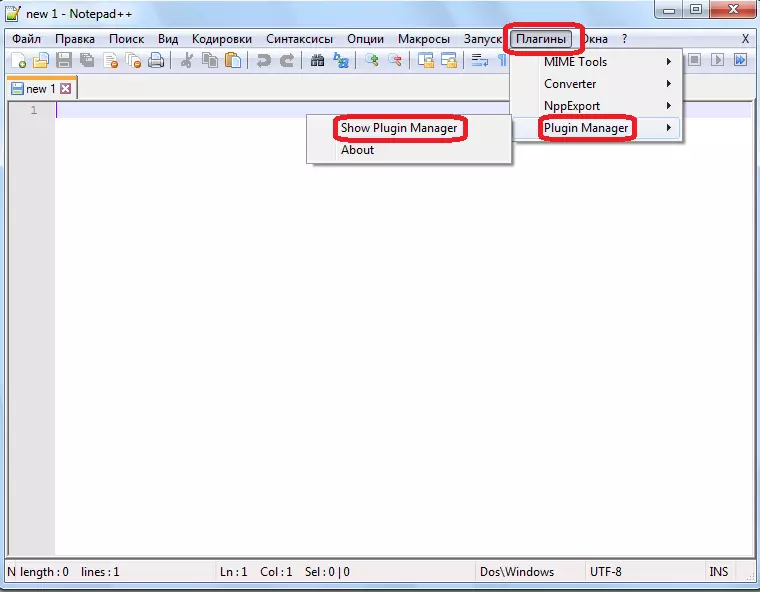
Бізде бағдарламада барлық қосылатын модульдерді қосуға болатын терезе бар. Мұны істеу үшін қажетті элементтерді таңдау жеткілікті және Орнату түймесін басыңыз.
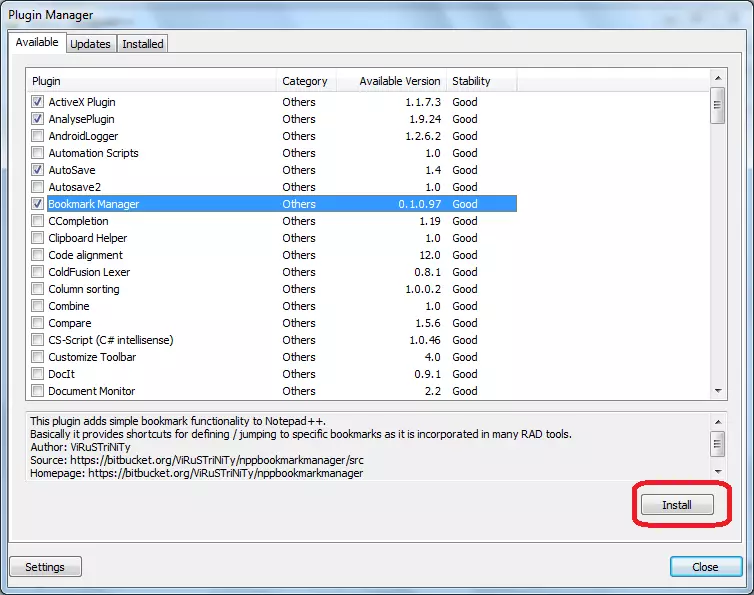
Қосылатын модульдерді орнатуға болады.
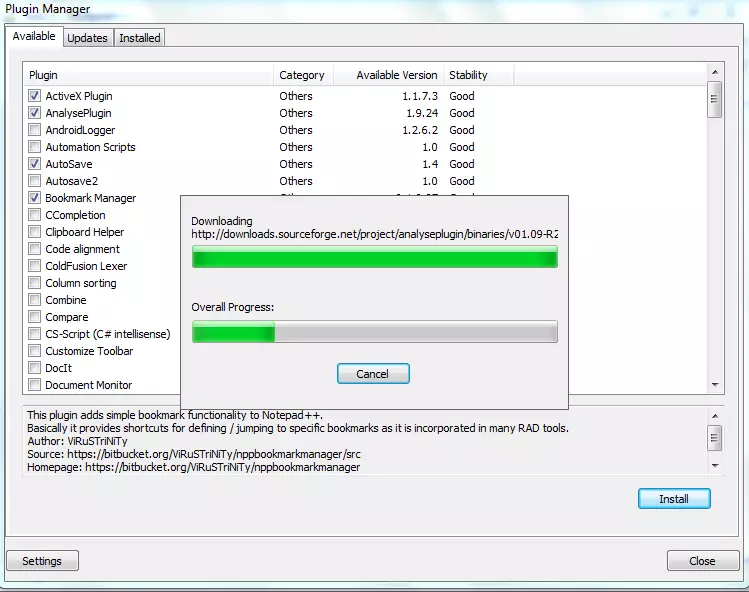
Орнату аяқталғаннан кейін «Бояулық ++» бағдарламасы оны қайта іске қосуды сұрайды.
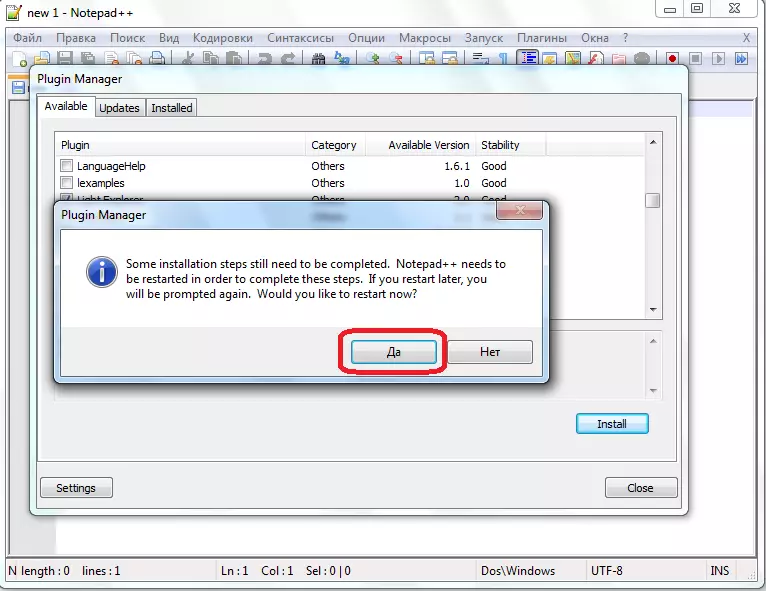
Бағдарламаны қайта іске қосу, пайдаланушы орнатылған плагиндердің функцияларына кіреді.
Қосымша плагиндерді бағдарламаның ресми сайтында табуға болады. Мұны істеу үшін, «?» Белгісі көрсетілген ең жоғарғы көлденең мәзір арқылы «Плагиндер ...» бөліміне өтіңіз.
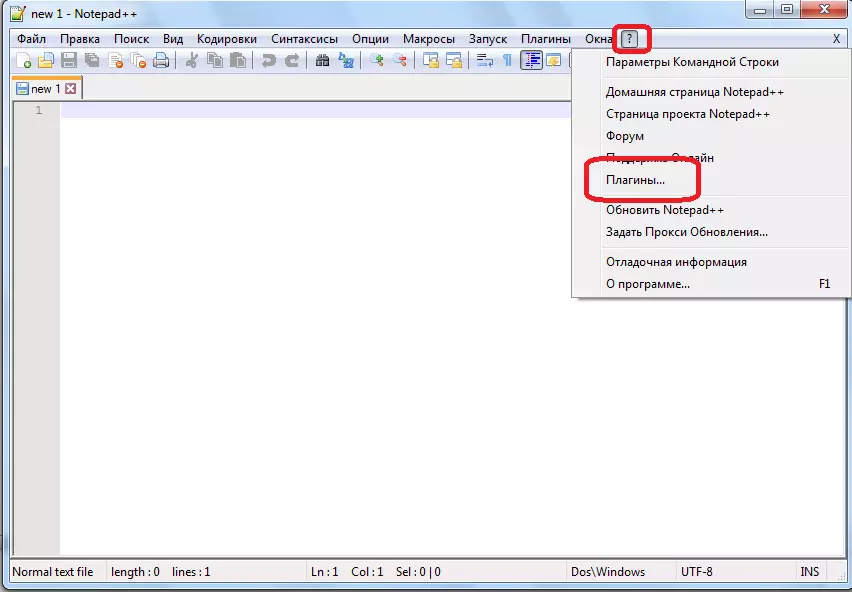
Осы әрекеттен кейін, шолғыштың әдепкі терезесі ашылады және бізді Notepad ++ ресми веб-сайтының бетіне қайта бағыттайды, онда көптеген қосылатын модульдер орналастырылған.
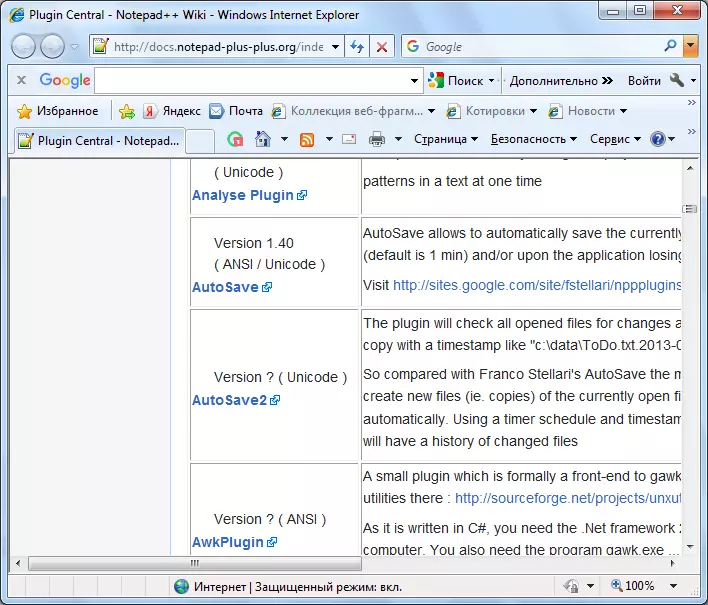
Орнатылған плагиндермен жұмыс
Орнатылған қондырғылардың тізімін барлығын бірдей қосылатын модульдерді басқаруға болады, тек Орнатылған қойындысында. Бірден қажетті плагиндерді таңдау арқылы сіз оларды қайта орнатуға немесе жоюға болады, сәйкесінше «қайта орнату» және «Жою» түймесін басып, оларды қайта орната аласыз.
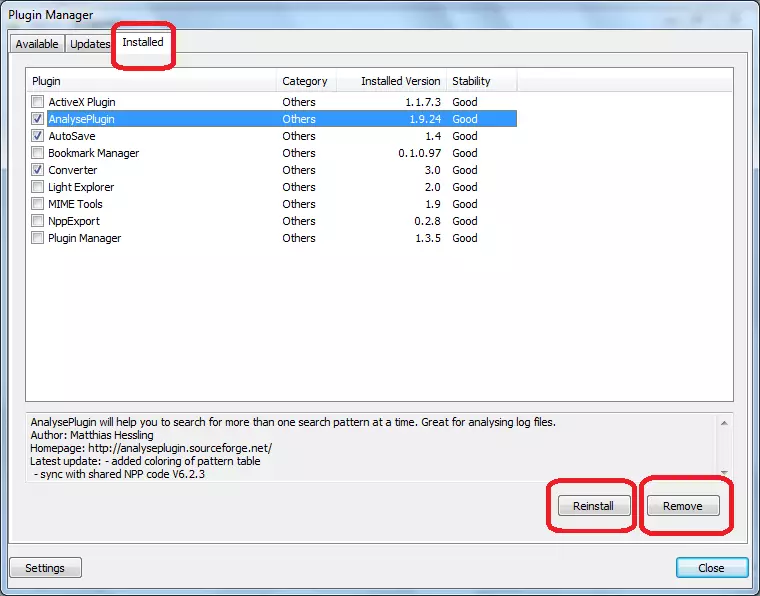
Белгілі бір плагиннің тікелей функциялары мен параметрлеріне өту үшін, жоғарғы көлденең мәзірдің «плагині» элементін енгізу керек және қажетті элементті таңдаңыз. Болашақта әрекеттерде таңдалған қосылатын модульдің мәзірінің мәтінмәнін орындаңыз, өйткені бір-біріне толықтырулар айтарлықтай ерекшеленеді.
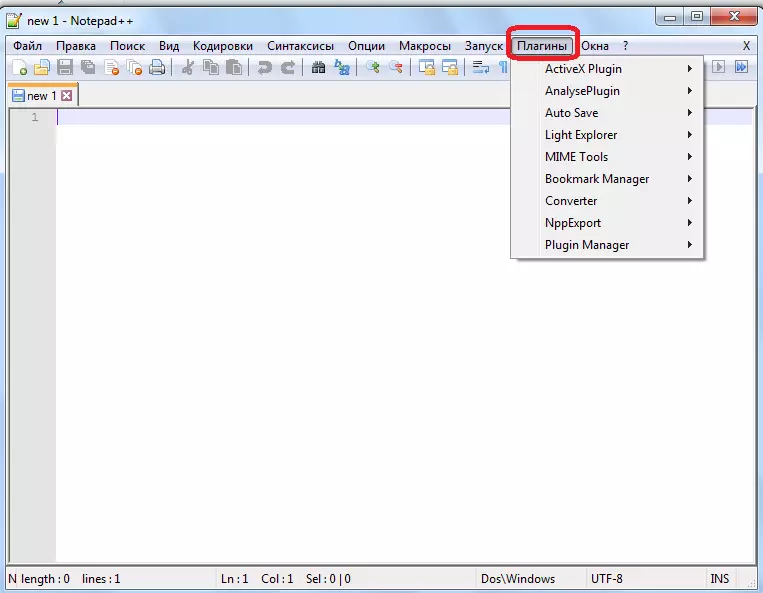
Ең жақсы плагиндер
Енді біз қазір танымал болса, біз нақты қосылатын модульдер жұмысында толығырақ талқылаймыз.Авто сақтау
Автоматты түрде сақтау плагині автоматты түрде сақтау қабілетін қамтамасыз етеді, бұл қуат көзі және басқа сәтсіздіктер өшірулі болған кезде өте маңызды. Қосылатын модульдің параметрлерінде авто жады жасалатын уақытты көрсетуге болады.
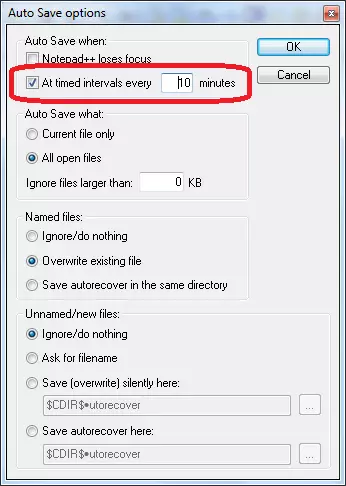
Сондай-ақ, қаласаңыз, сіз шағын файлдарға шектеу қоюға болады. Яғни, ал файл өлшемі сіз көрсеткен килобайттардың санына жете алмаса, ол автоматты түрде сақталмайды.
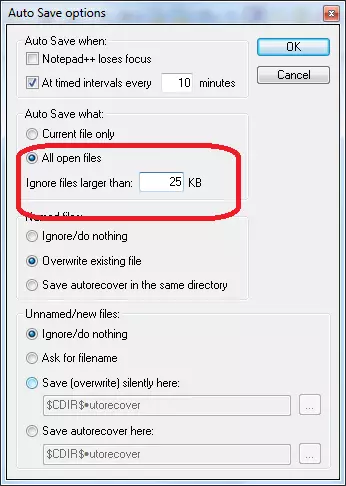
ActiveX плагині.
ActiveX плагин плагині ActiveX шеңберін Notepad ++ бағдарламасына қосуға көмектеседі. Бір уақытта бес сценарийге қосылу мүмкіндігі бар.
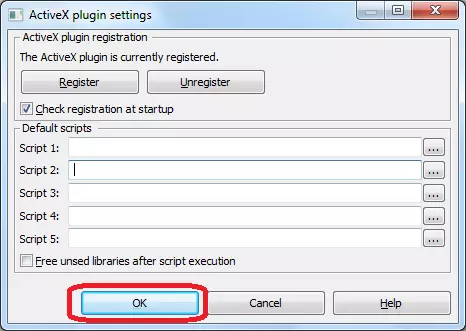
MIME құралдары.
MIME құралдарының плагині арнайы орнатудың қажеті жоқ, өйткені ол Notepad ++ бағдарламасының өзінде алдын-ала орнатылған. Бұл кішкентай кіріктірілген қызметтің негізгі функциясы - деректерді кодтау және декодтау - 24 алгоритм.
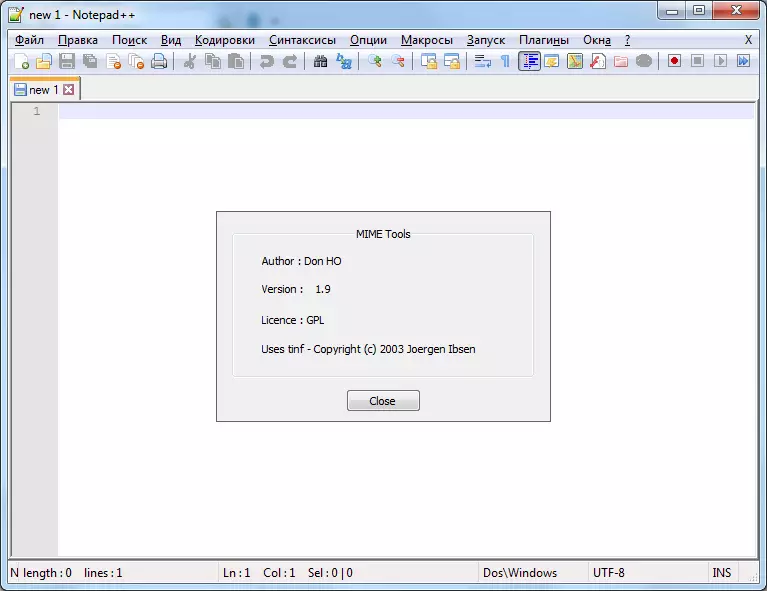
Бетбелгі менеджері.
Бетбелгі менеджері плагині құжатқа бетбелгілерді қосуға мүмкіндік береді, осылайша оны қайта ашқаннан кейін оны қайта бастаған жерге қайтаруға болады.
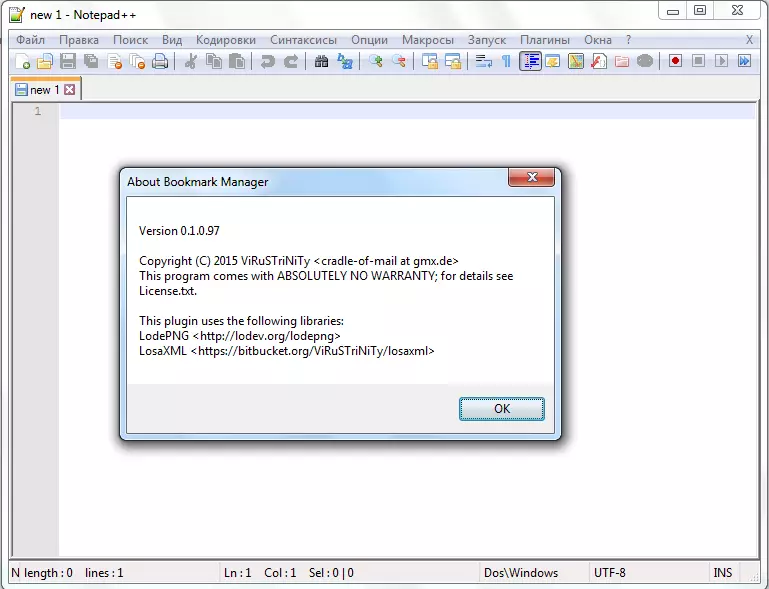
Түрлендіргіш.
Тағы бір қызықты плагин - бұл түрлендіргіш. Бұл сізге ASCII кодтауымен Hex кодтауына және қарама-қарсы бағытта түрлендіруге мүмкіндік береді. Айырбастау үшін мәтіннің тиісті бөлімін бөліп, қосылатын модуль мәзірінің тармағын таңдаңыз.
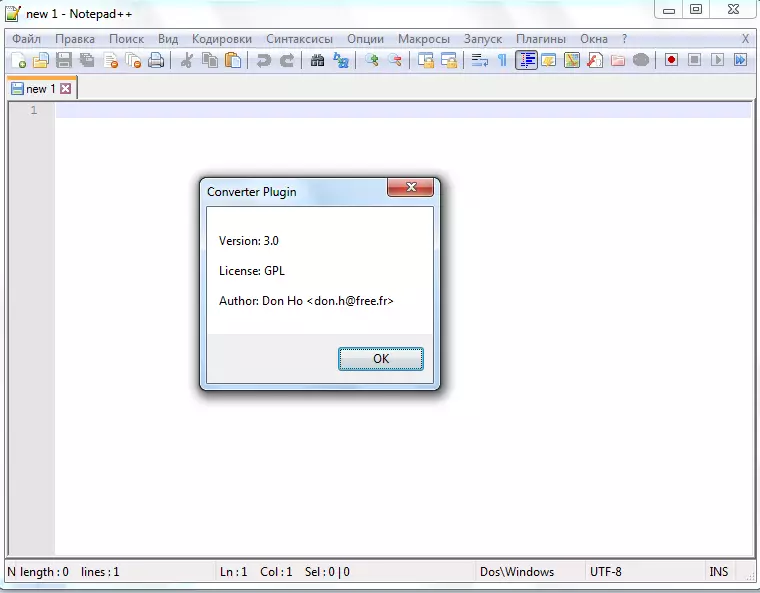
Nppexport
NPPExport плагині RTF және HTML форматтарына Notepad ++ бағдарламасында ашық құжаттардың дұрыс экспорты ұсынады. Сонымен бірге, жаңа файл пайда болады.
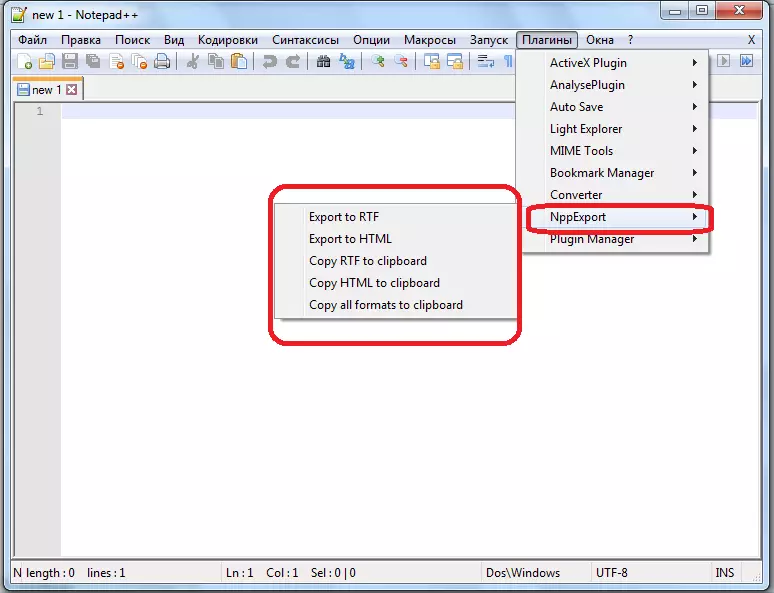
DSPellCheck.
DSPellCheck плагині - Блешепа ++ үшін әлемдегі ең танымал толықтырулардың бірі. Оның міндеті - мәтіннің емлесін тексеру. Бірақ, отандық пайдаланушыларға арналған қосылатын модульдің болмауы - бұл емлені тек ағылшын тілді мәтіндерде тексере алады. Орыс тілдік мәтіндерді тексеру үшін Aspell кітапханасының қосымша қондырғысы қажет.
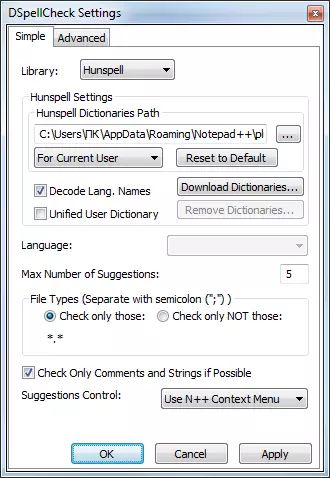
Біз «Бота кешен ++ бағдарламасымен жұмыс істеу үшін плагиндерден ең танымал» тізіміндеттік және олардың мүмкіндіктерін қысқаша сипаттадық. Бірақ, бұл қосымшаның плагиндерінің жалпы саны осында ұсынылғаннан бірнеше есе көп.
